Het volgen van gevestigde normen tijdens het videobewerkingsproces is de beste manier om een goed afgeronde video te maken met een uitstraling van professionaliteit. Daarom kan het toevoegen van de namen van de cast en de crew aan het einde van de video je helpen om de algehele kwaliteit van je project naar een hoger niveau te tillen. Onnodig te zeggen dat de aftiteling niet in alle soorten video's wordt gebruikt, omdat het niet veel zin heeft om een aftiteling toe te voegen aan een videoadvertentie. Het maken van doorlopende aftiteling is een eenvoudige taak, ongeacht welke app voor videobewerking je gebruikt, en in dit artikel laten we je zien hoe je doorlopende aftiteling kunt maken in Adobe After Effects.
Titels en teksten aan video toevoegen met Premiere Alternative FilmoraPro
Hoewel Premiere Pro krachtig genoeg is, heeft het misschien genoeg tijd nodig om onder de knie te krijgen hoe je titel en tekst toevoegt. Daarom raden we je aan om een veel lagere prijs FilmoraPro videobewerkingssoftware te proberen en video's met tekst en titels gemakkelijk te perfectioneren.
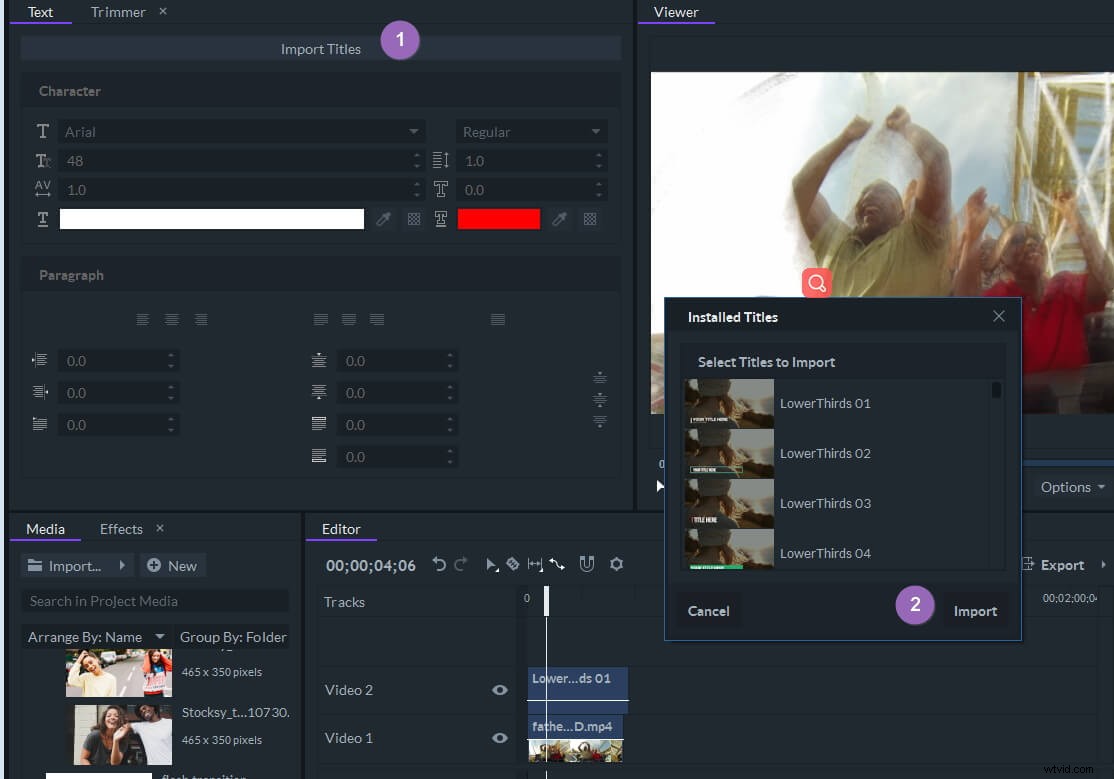
FilmoraPro heeft een aantal verbluffende titel- en tekstpakketten ingebouwd, je kunt het snel aan video's toevoegen. Bovendien kunt u de teksttransformatie en tekstanimatie aanpassen door erop te dubbelklikken in de tijdlijn.
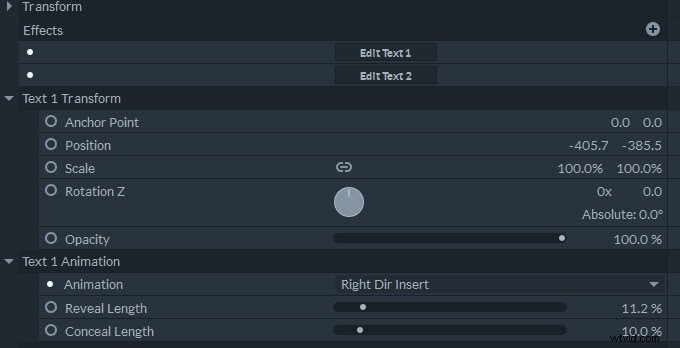
Naast het toevoegen van titels, kun je met deze eenvoudige professionele tools ook animaties toevoegen, kleurcorrecties uitvoeren en alles maken wat je maar kunt bedenken. Download de gratis proefversie en probeer het nu gratis.
Hoe maak je Rolling End Credits aan in Adobe After Effects?
Het eerste dat u moet doen, is een lijst maken met de namen van alle personages in de video, evenals alle posities die de leden van de crew tijdens de productie hebben ingenomen. Je moet dan de namen van de hele cast en crew toevoegen naast de juiste crewposities of de namen van de personages die ze hebben geportretteerd.
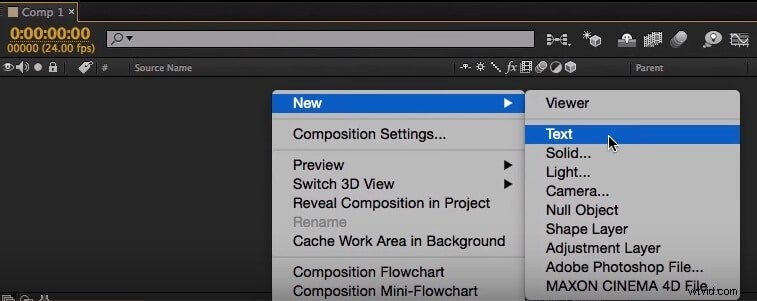
Nadat u deze stap hebt voltooid, kunt u het project waaraan u werkt openen in AE en een nieuwe compositie maken. Ga naar de Nieuwe submenu van de Laag menu en kies de Tekst keuze. Kopieer de namen van de tekens uit de lijst die u hebt gemaakt in Microsoft Excel of een andere app waarmee u op tekst gebaseerde bestanden kunt maken naar de tekstlaag die u zojuist hebt gemaakt. Kies het lettertype je wilt, pas de maat aan van de tekst en verander de geselecteerde Uitlijning optie voor Rechte uitlijning. Druk op de CTL als u een pc gebruikt of op de Command op Mac+D-knoppen om de tekstlaag te dupliceren , plaats vervolgens de nieuwe laag parallel aan de eerste tekstlaag die u hebt gemaakt en stel de Tekstuitlijning voor die laag in op Linkeruitlijning .
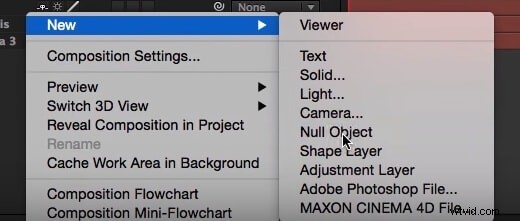
Kopieer de namen van de cast en plak deze in de nieuwe tekstlaag om de tekst te verwijderen die u hebt gekopieerd van de eerste tekstlaag die u hebt gemaakt. Maak een nieuwe tekstlaag , typ CAST en plaats die laag boven twee tekstkolommen. Nadat je de derde laag goed hebt gepositioneerd, moet je een Null Object . maken , door op de Laag . te klikken menu en selecteer het Null-object optie uit de Nieuwe submenu. Markeer alle drie de tekstlagen en klik op het Spiraalpictogram om de geselecteerde laag te koppelen aan het Null-object . Ga verder met de tekstlagen vergrendelen , aangezien u ze niet meer wilt wijzigen, en gebruik de Position-eigenschap van het Null-object om de tekst te centreren en van het scherm te verplaatsen. Plaats de afspeelkop aan het begin van de compositie en klik vervolgens op het Stopwatch-pictogram naast het Null-object om het eerste keyframe te maken.
Sleep de afspeelkop naar het einde van de compositie en wijzig de waarde van de positie-instelling en verplaats de credits helemaal naar boven, totdat ze het scherm verlaten. Klik op het Stopwatch-pictogram om een nieuw keyframe in te stellen en vervolgens de roll-credits af te spelen om een voorbeeld van de resultaten te bekijken. Als u verdere wijzigingen in de tekst wilt aanbrengen, zorg er dan voor dat u de tekstlaag ontgrendelt en verschillende opties voor tekstopmaak probeert.
Conclusie
Hoewel er niets ingewikkelds is aan het maken van een kredietlijst in AE, kan het lastig zijn om met meerdere tekstlagen te werken. Gebruik je Adobe After Effects om rollende aftiteling te maken? Laat hieronder een reactie achter en deel uw ervaringen met ons.
